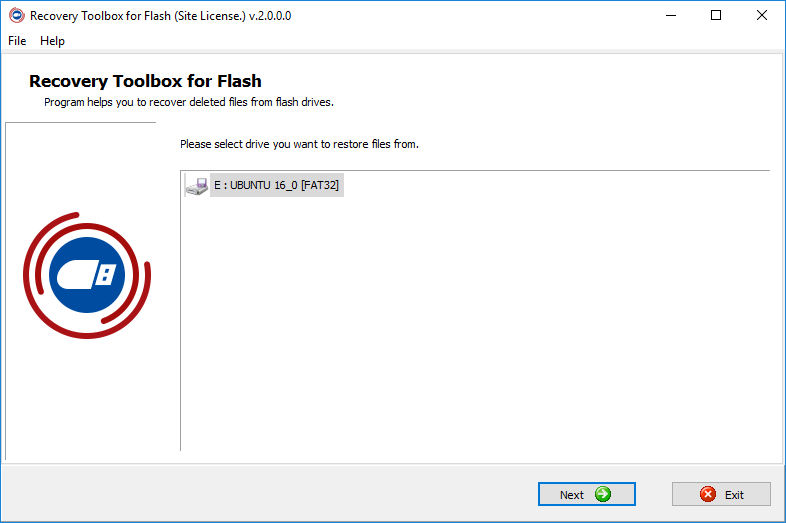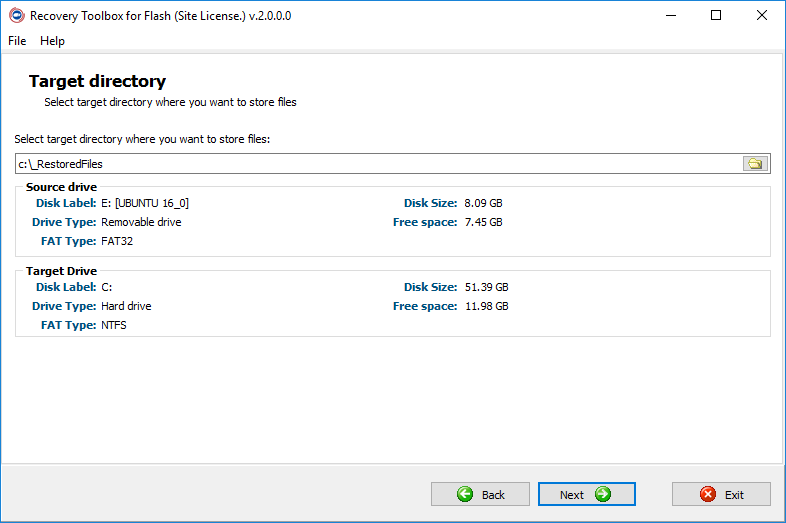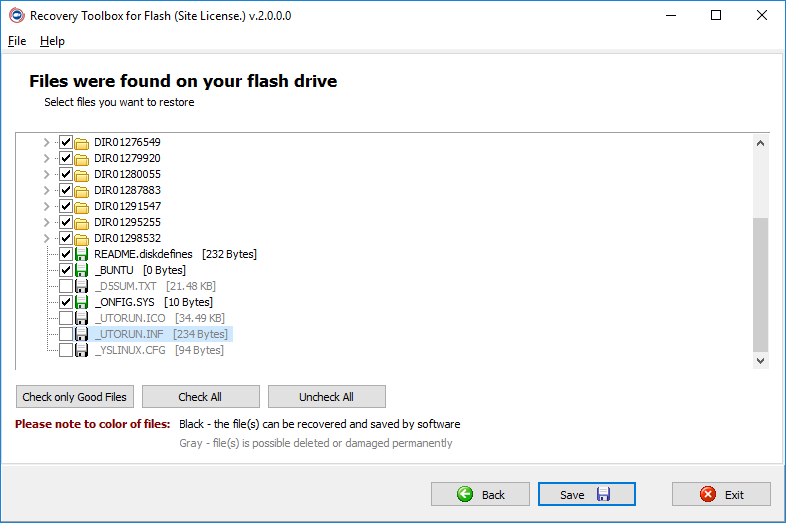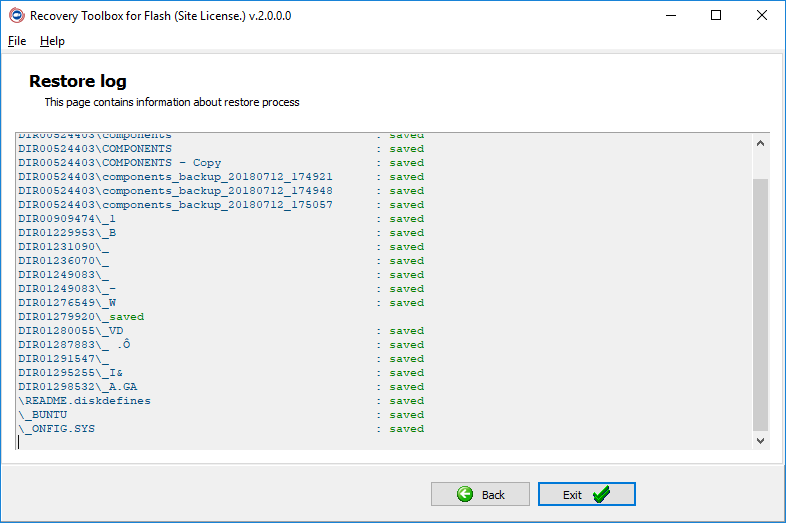Recovery Toolbox for Flash - ऑनलाइन सहायता
Recovery Toolbox for Flash (डाउनलोड करना) को FAT फ़ाइल सिस्टम (FAT12/FAT16/FAT32) का उपयोग करने वाले हटाने योग्य मीडिया से हटाई गई फ़ाइलों को पुनर्प्राप्त करने के लिए डिज़ाइन किया गया था।
प्रोग्राम यहां से डेटा पुनर्प्राप्त कर सकता है:
- सुरक्षित डिजिटल कार्ड (एसडी कार्ड)
- xD पिक्चर कार्ड
- कॉम्पैक्टफ्लैश (प्रकार I/II) (सीएफ कार्ड)
- सोनी मेमोरी स्टिक
- मल्टीमीडिया कार्ड (एमएमसी कार्ड)
- पीसी कार्ड
- स्मार्ट मीडिया कार्ड
- आईबीएम माइक्रोड्राइव्स
- फ़्लैश कार्ड
- फ़्लैश ड्राइव
- USB ड्राइव
- USB स्टोरेज डिवाइस (FAT और FAT32 फ़ाइल सिस्टम के साथ)
- डिजिटल कैमरे
- फ्लॉपी डिस्क
- और अन्य
Recovery Toolbox for Flash विभिन्न प्रकार की हटाई गई डिजिटल फ़ोटो, वीडियो और ऑडियो फ़ाइलें, दस्तावेज़, संदेश और बहुत कुछ पुनर्प्राप्त करता है।
विज़ार्ड के रूप में कार्यान्वित प्रोग्राम का इंटरफ़ेस प्रोग्राम के साथ काम करना यथासंभव आसान बनाता है।
Recovery Toolbox for Flash खरीदने से पहले प्रयास के आधार पर वितरित किया जाता है। अपंजीकृत डेमो संस्करण आपको केवल पहली पांच पुनर्प्राप्त फ़ाइलों को सहेजने की अनुमति देता है। पंजीकरण के बाद डेटा की मात्रा सीमित नहीं है।
Recovery Toolbox for Flash के साथ हटाने योग्य मीडिया से हटाई गई फ़ाइलें पुनर्प्राप्त करना
हटाई गई फ़ाइलें पुनर्प्राप्त करने के लिए:
1. स्रोत ड्राइव (डिस्क) का चयन करें
एक बार शुरू होने पर, Recovery Toolbox for Flash यह पता लगाता है कि FAT फ़ाइल सिस्टम का उपयोग करने वाला कोई भी उपकरण (बाहरी ड्राइव) कंप्यूटर से जुड़ा हुआ है या नहीं। प्रोग्राम का इंटरफ़ेस सभी पाए गए डिवाइसों को सही संवाद बॉक्स में दिखाता है।
आपको उन डिवाइसों का चयन करना चाहिए जहां फ़ाइलें पुनर्प्राप्त की जानी चाहिए। जैसे ही आप कोई डिवाइस चुनते हैं, Next बटन उपलब्ध हो जाता है।
2. वह स्थान चुनें जहां फ़ाइलें सहेजी जाएंगी
आपको यह निर्दिष्ट करने के लिए इस संवाद बॉक्स का उपयोग करना चाहिए कि पुनर्प्राप्त डेटा कहाँ सहेजा जाएगा।
ध्यान:
- फ़ाइलों को उस डिवाइस में सहेजा नहीं जा सकता जिससे वे पुनर्प्राप्त की गई हैं।
- जिस ड्राइव पर आप फ़ाइलें सहेजने जा रहे हैं उसमें पर्याप्त खाली जगह होनी चाहिए। यह अनुशंसा की जाती है कि इस पर खाली स्थान स्रोत ड्राइव पर मौजूद स्थान से अधिक हो।
दूसरे संवाद बॉक्स में Next बटन पर क्लिक करने से डेटा पुनर्प्राप्ति प्रक्रिया शुरू हो जाती है। ड्राइव को पढ़ने, विश्लेषण करने और स्कैन करने में कुछ समय लगेगा। पॉपअप विंडो प्रगति दिखाती है. प्रक्रिया समाप्त होने के बाद प्रोग्राम स्वचालित रूप से अगला डायलॉग बॉक्स खोलता है।
3. सहेजी जाने वाली फ़ाइलों का चयन करें
आप तीसरे डायलॉग बॉक्स में पुनर्प्राप्त फ़ाइलों की सूची देख सकते हैं। उन सभी को सहेजना या उनमें से कुछ का चयन करना संभव है।
टिप्पणी:वे फ़ाइलें जिनकी पुनर्प्राप्ति असंभव हो सकती है, उन्हें ग्रे रंग में हाइलाइट किया गया है। जैसे ही आप Save बटन पर क्लिक करते हैं, प्रोग्राम फ़ाइलों को सहेजना शुरू कर देता है।
4. परिणाम देखें
चयनित फ़ाइलों की सूची और उन्हें सहेजने के परिणाम अंतिम संवाद बॉक्स में प्रदर्शित होते हैं। यदि फ़ाइल सफलतापूर्वक saved है, तो सहेजा गया हरा शब्द उसके नाम के आगे प्रदर्शित होता है। अन्यथा आप कारण देख सकते हैं कि फ़ाइलें पुनर्प्राप्त क्यों नहीं की जा सकतीं।
FAT फ़ाइल सिस्टम क्या है?
File Allocation Table (फाइल आबंटन टेबल). फ़ाइल आवंटन के बारे में डेटा संग्रहीत करने के लिए इसका उपयोग पुराने ऑपरेटिंग सिस्टम (उदाहरण के लिए, विंडोज 95/98/मी) में किया गया था। इसका उपयोग अभी भी डिजिटल कैमरों और हटाने योग्य भंडारण उपकरणों में किया जाता है।
उदाहरण के लिए, FAT 16 फ़ाइल सिस्टम का उपयोग MS DOS/Windows 95 ऑपरेटिंग सिस्टम में किया गया था और इसमें हार्ड ड्राइव के आकार के संबंध में 2 GB की सीमा है। विंडोज़ 95 OSR2 से शुरू होकर, FAT32 सामने आया जो 4 जीबी तक की डिस्क पर विभाजन के साथ काम कर सकता है।